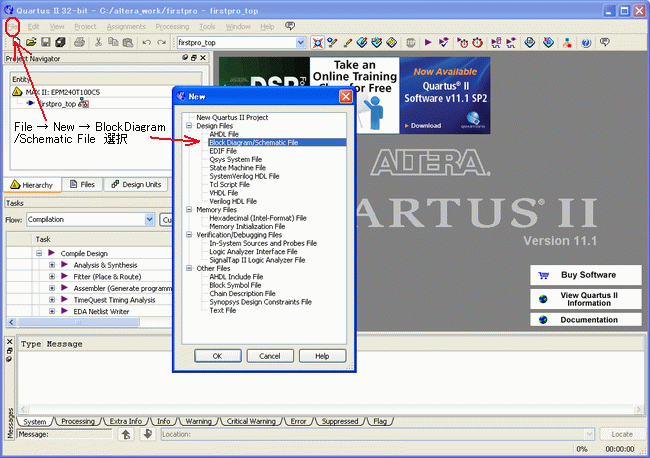
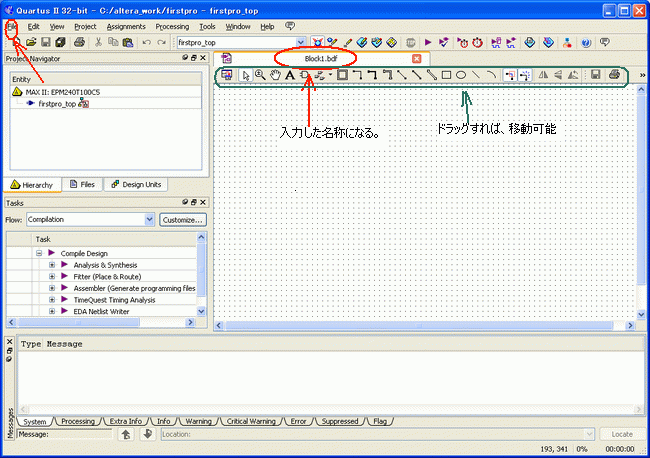
回路図エディターが表示される
FileメニューからSave As..を選び、名称を入力する。
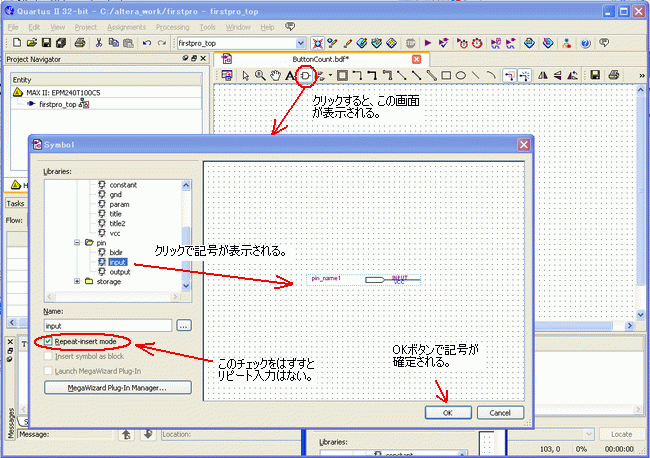
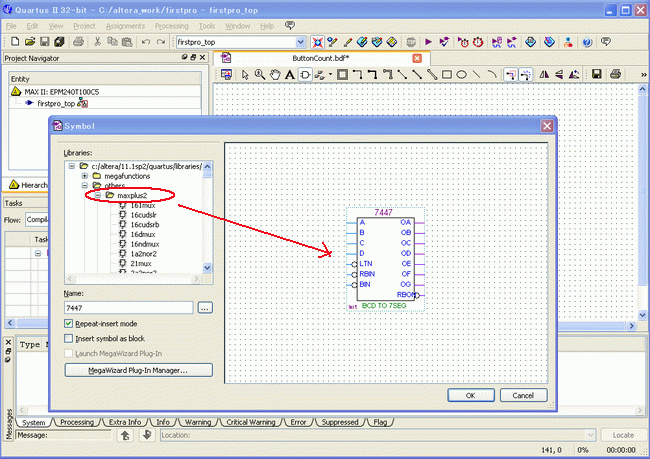
7447と74160は、maxplus2内にある。
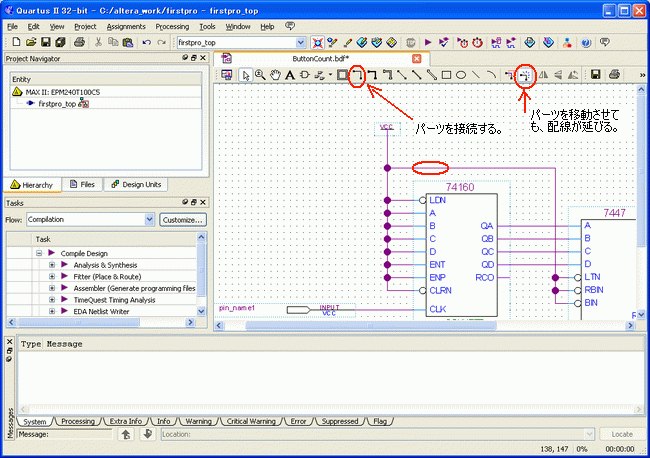
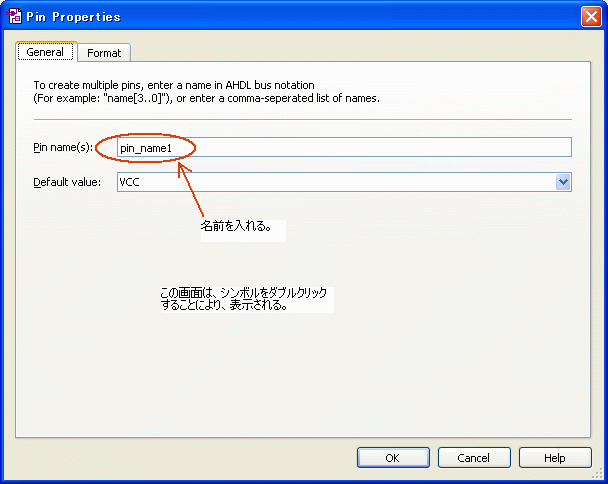
シンボルの名称変更
シンボルをダブルクリックすることにより、名称の変更をする。
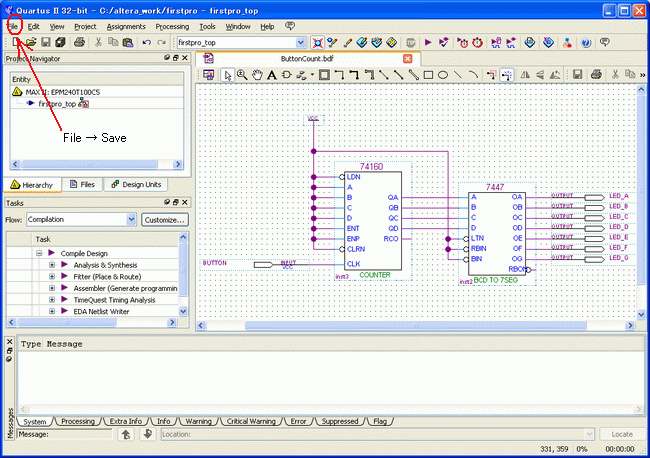
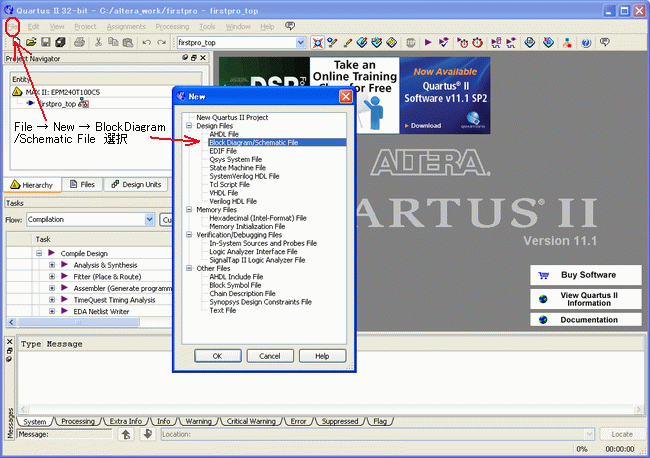 |
回路図エディターを新規につくる。 |
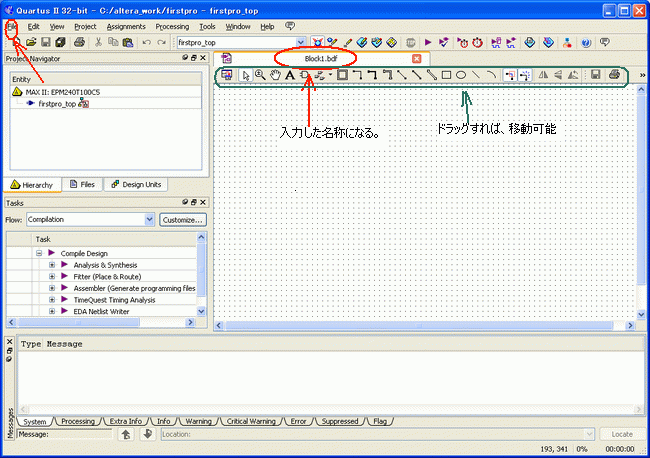 |
回路図エディターが表示される FileメニューからSave As..を選び、名称を入力する。 |
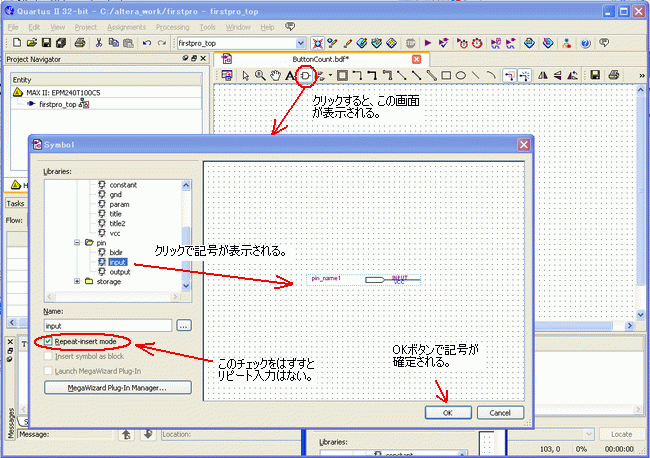 |
回路図に配置するシンボル(パーツ)を選択する。OKボタンを押すとカーソルにシンボルが付いてくるので、これを配置する場所で、マウスの左クリックを押す。ESCキーを押すまで、連続して行うことができる。 |
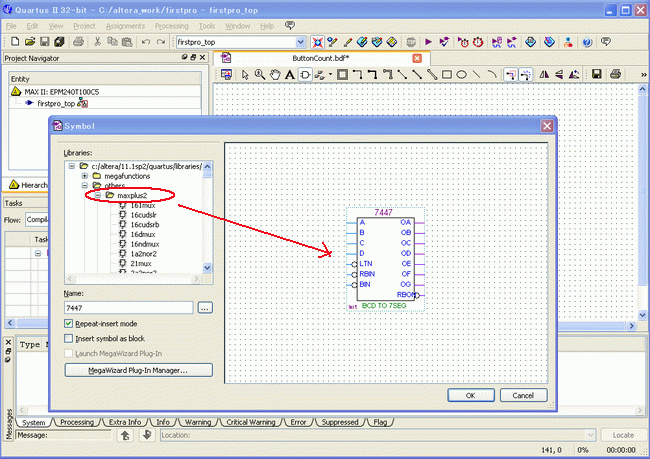 |
7447と74160は、maxplus2内にある。 |
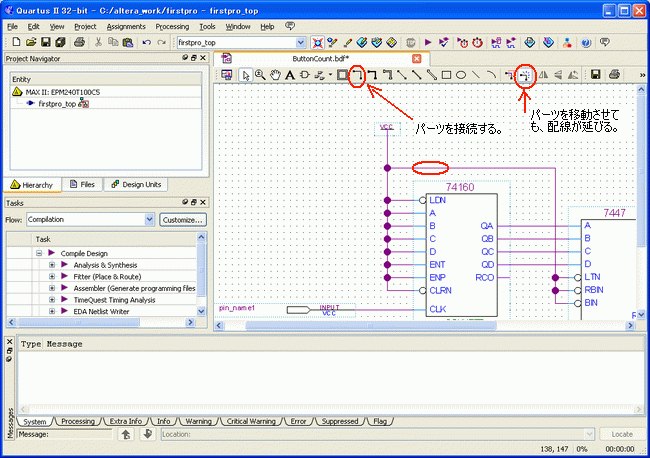 |
シンボル同士の接続。 |
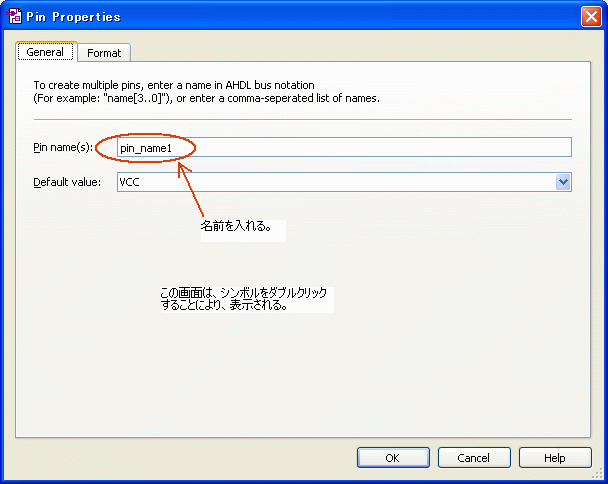 |
シンボルの名称変更 シンボルをダブルクリックすることにより、名称の変更をする。 |
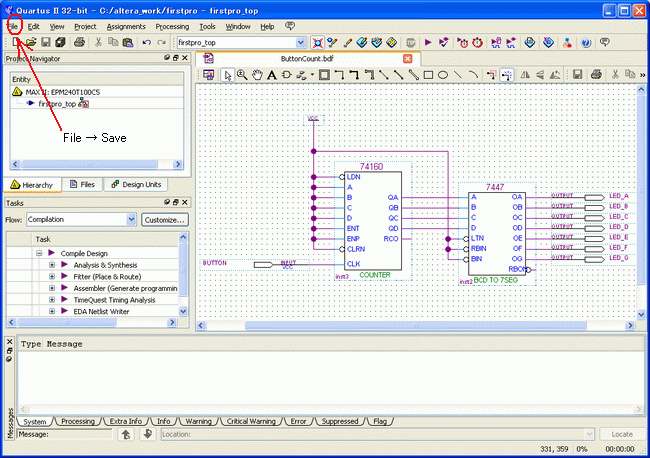 |
Fileメニュ→ Saveを実行して、保存する。 |
部品化作業
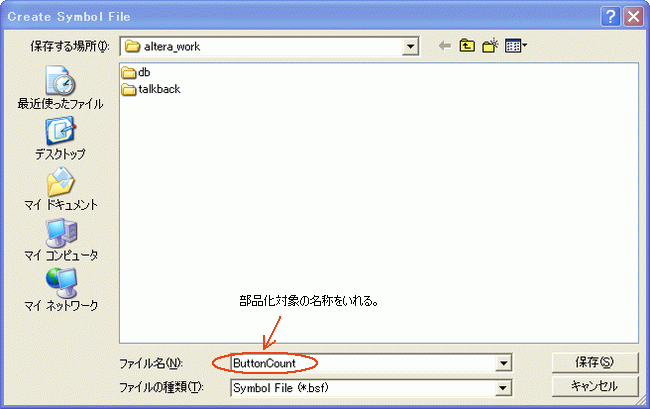 |
部品化する回路図が開かれた状態で、 File → Create/Updata → Create Symbol Files for Current File を選択すると左画面が表示される。 部品化する名称をファイル名に入れ作成する。 |
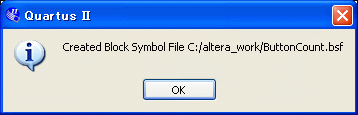 |
保存すると、左のメッセージが表示される。 |
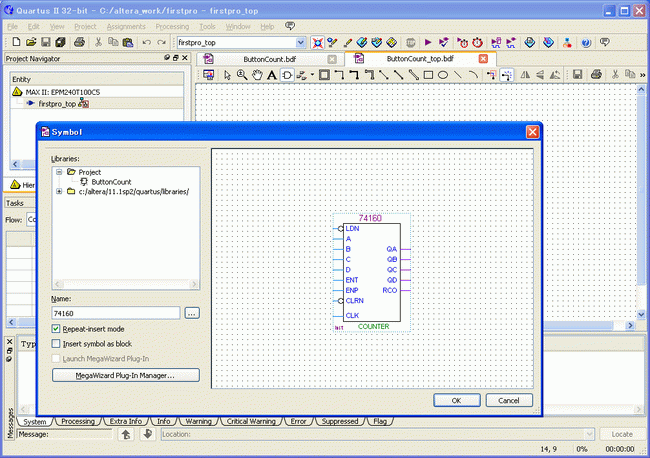 |
回路図エディターを表示する。(ファイルを作成する) Symbol tool ボタンを押すとProject項目が追加されている。この中に、シンボル「ButtonCount」が作成されている。 |
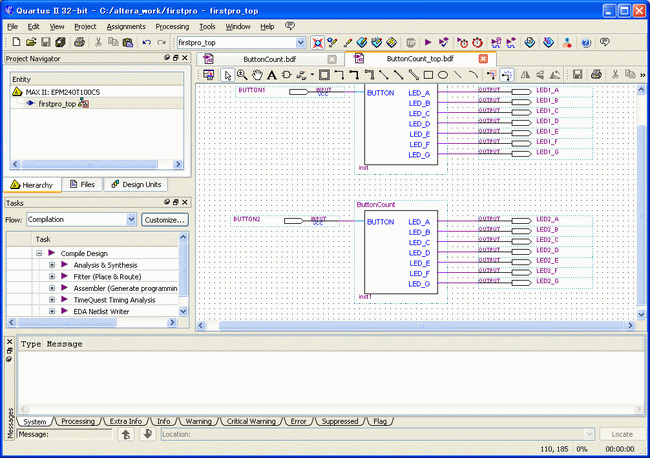 |
図面が完成。保存する。 |
コンパイル
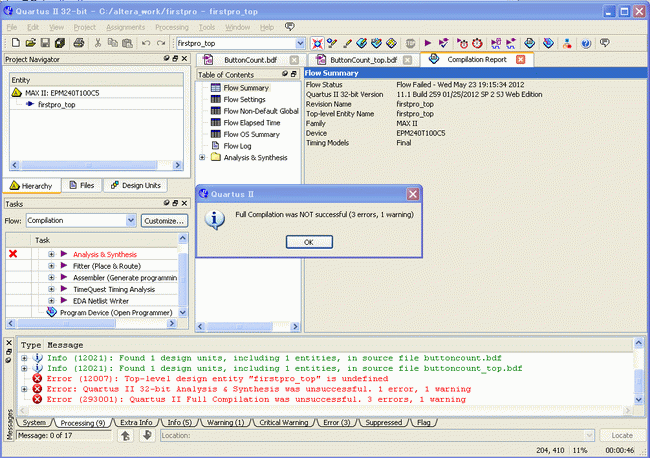 |
コンパイル失敗。 登録ファイル「firstpro_top」の名前を 「ButtonCount_top」 で作成した為。 ファイルの名称を直接変更した。 |
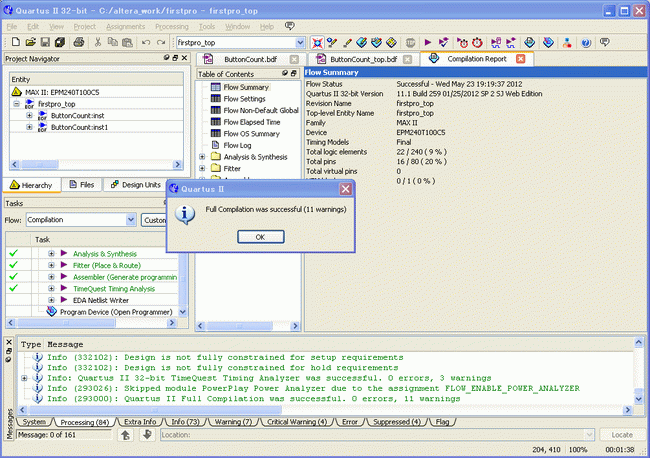 |
コンパイル成功。 |
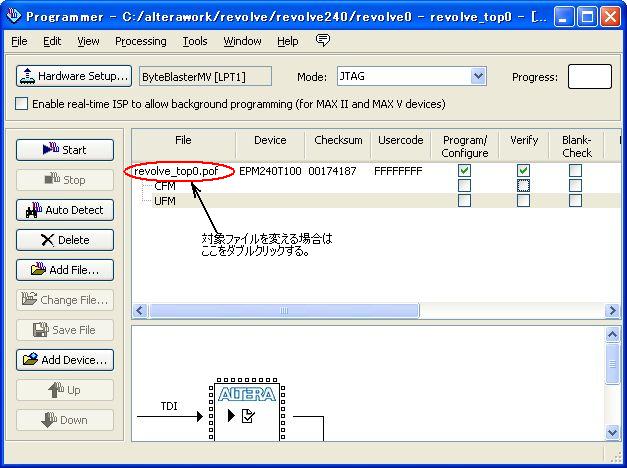 |
Tool → Programmer ダウンロードする対象ファイルを変えたい場合は、左図の操作をする。 |
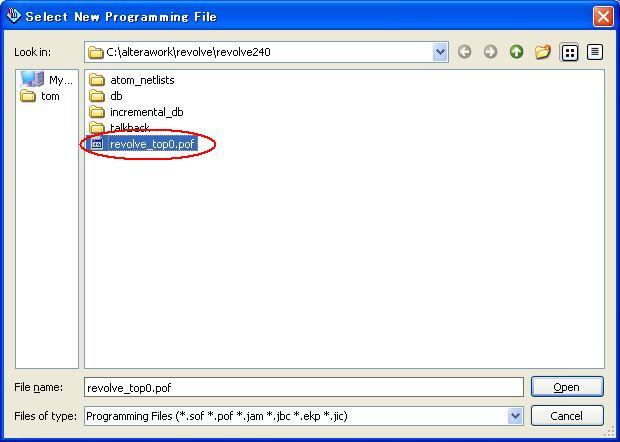 |
対象ファイルをダブルクリックすると、左図が表示され、その対象ファイル(*.pof)を選択する。 |
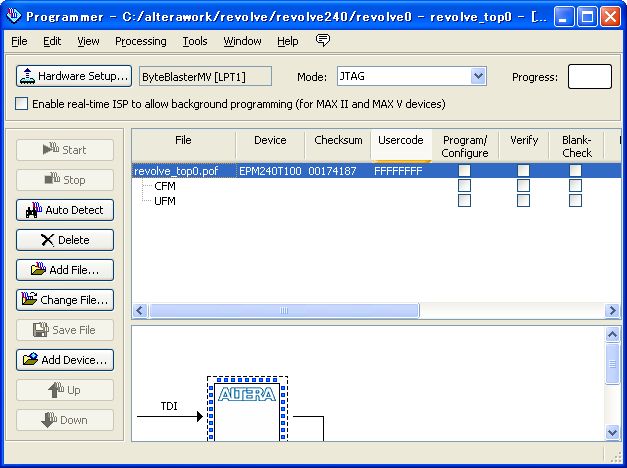 |
選択すると、左図になる。 |
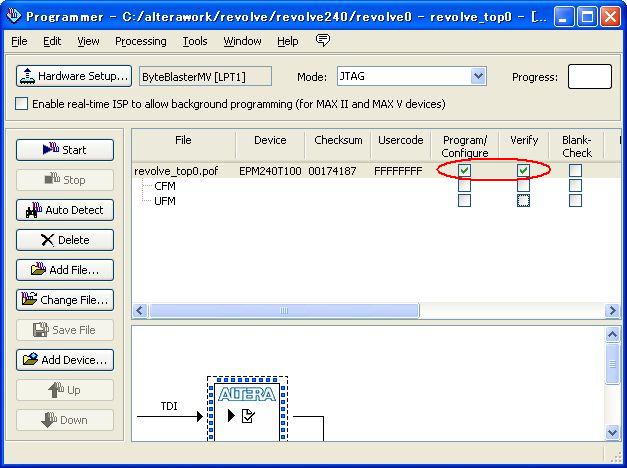 |
左図のとおり、チェックを入れる。 |
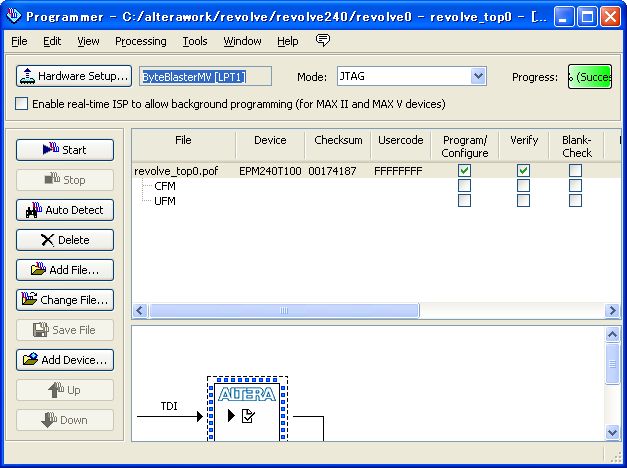 |
ダウンロードがうまくいった場合の表示。 |